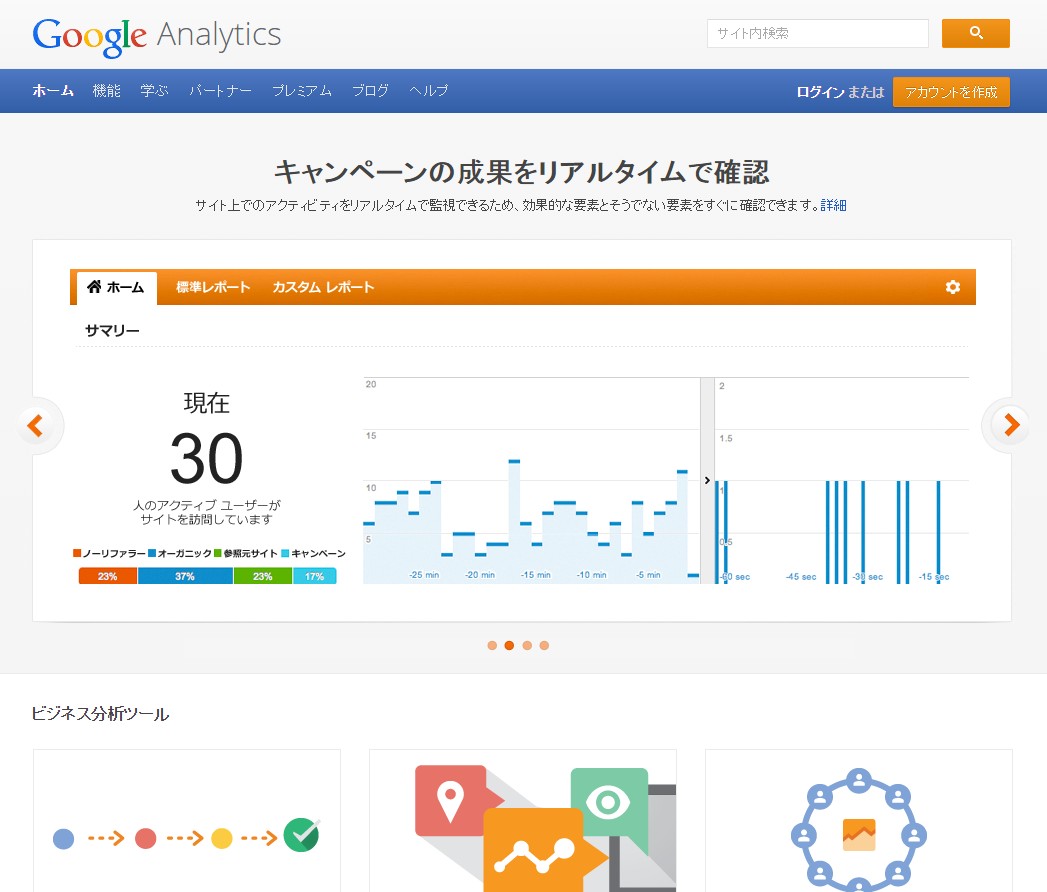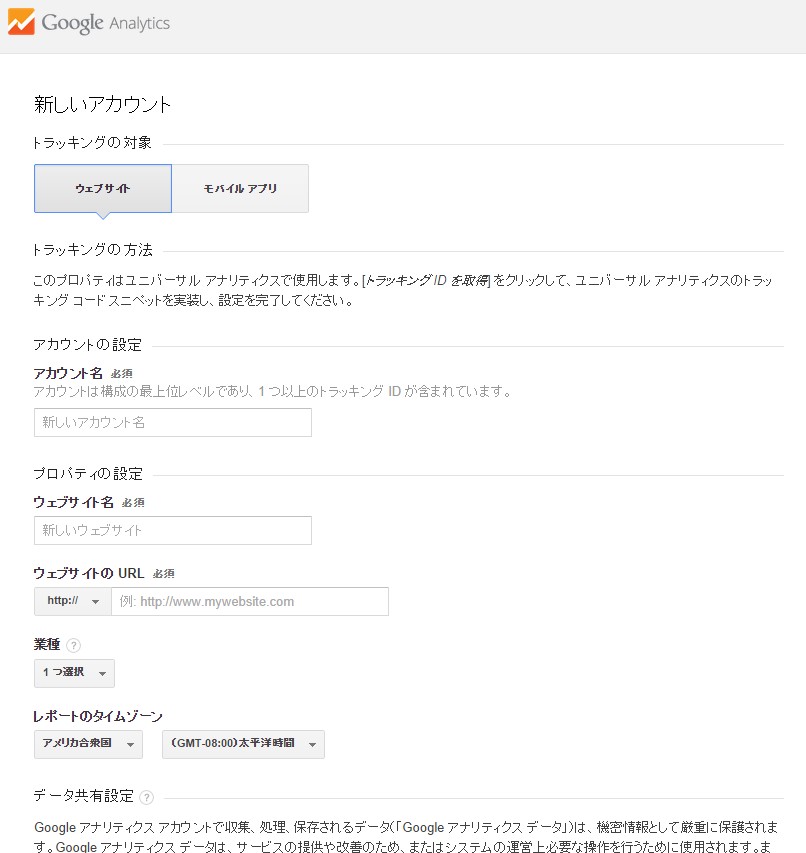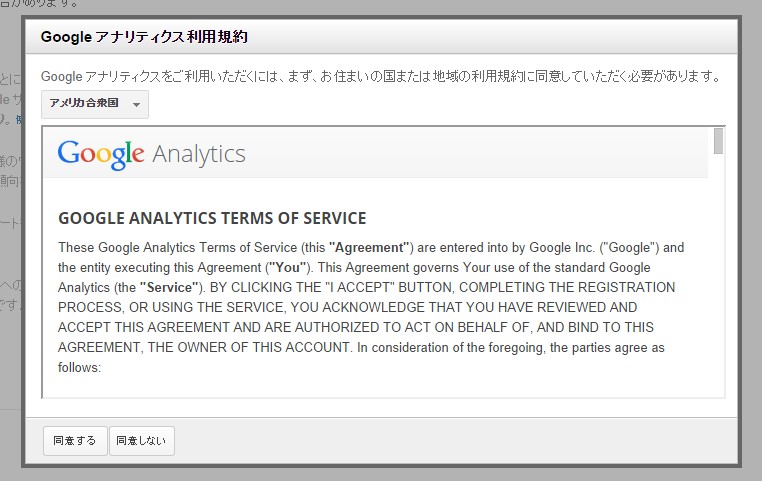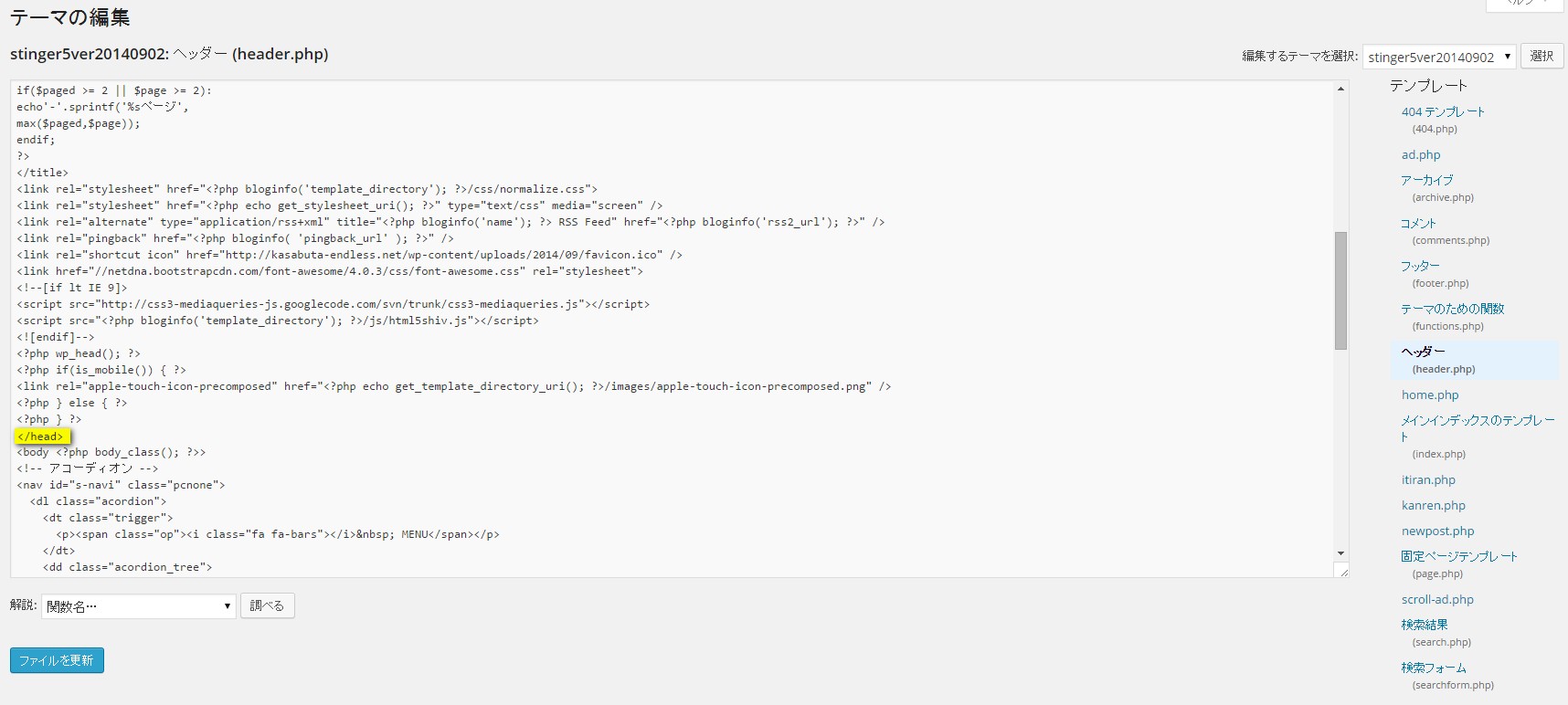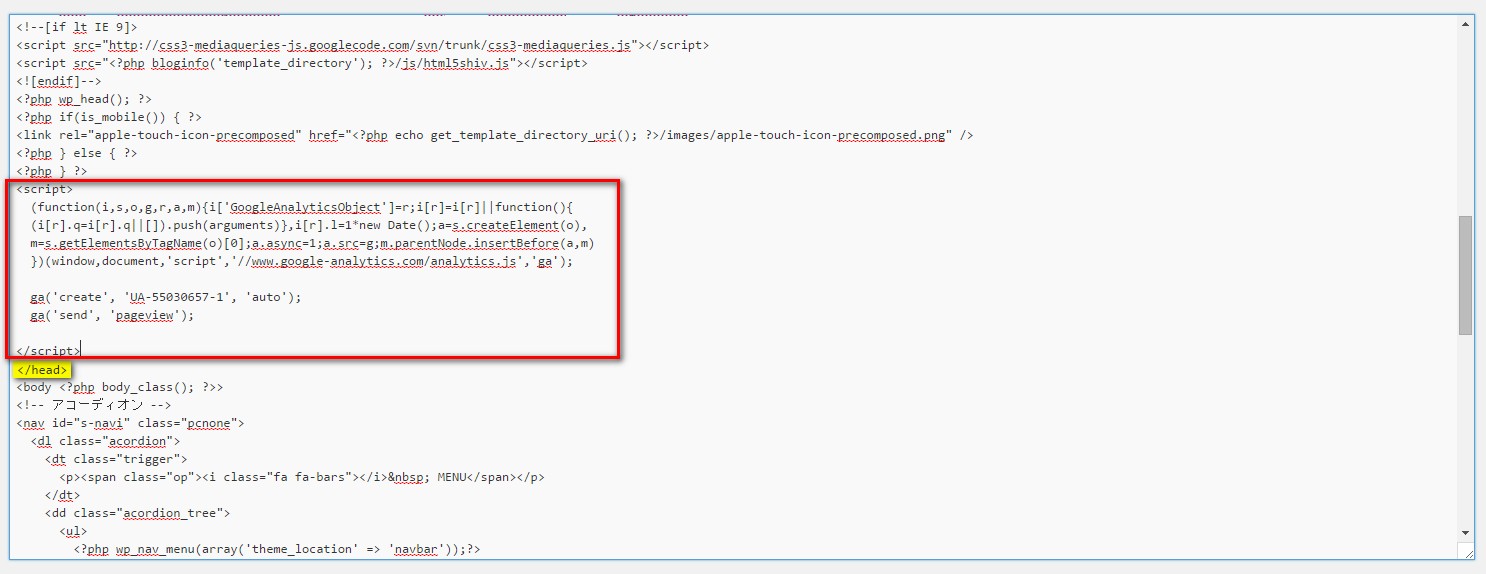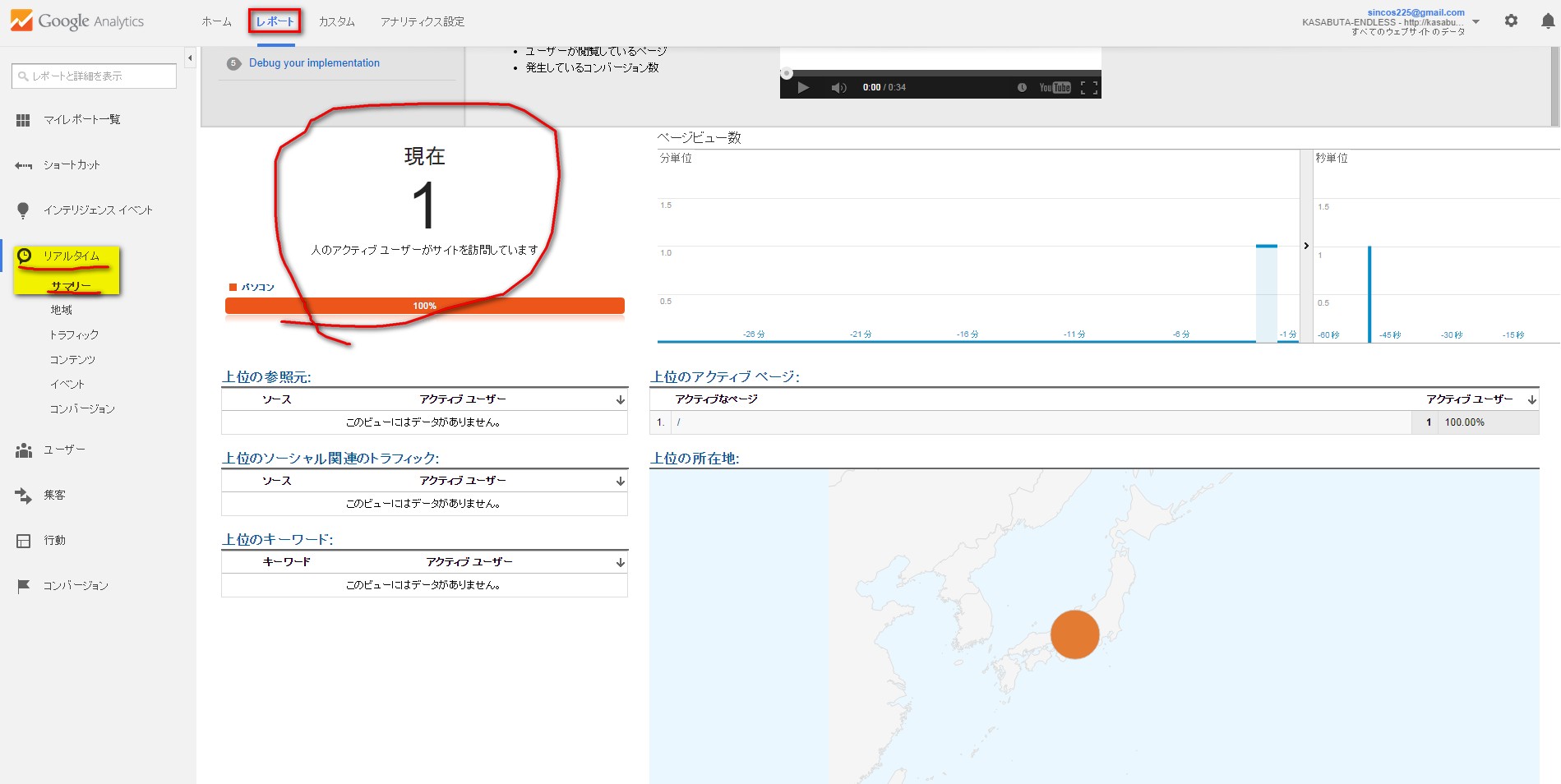グーグルアナリティクスの導入方法と初期設定
一緒にやってみよう!グーグルアナリティクスの導入方法と初期設定

By: Chris Potter
今日はグーグルアナリティクスの導入に挑戦してみようと思います。
十数日で10個以上の記事を書いたのですが、アクセスがあるのかちょっと気になったので。
まだサイトも未完成の状態なのでアクセス数ゼロでも別に構いやしないのですが、後々アクセス解析は必要になってきますしね。
では早速導入してみましょうね。
手順を進めながら同時進行で記事を書いていきます。
アカウントを取得する
まず、グーグルアナリティクスの公式サイトへ
グーグルアカウントにログインした状態で右上の「アカウントを作成」をクリック。
※グーグルのアカウントを持っていない場合は作成してからやってくださいね。
「お申し込み」をクリック。
アカウントの設定画面になりました。
トラッキングの対象はウェブサイトです。
アカウント名はお好きな様にドウゾ。
ただ、アナリティクスのアカウントひとつで複数のサイトを登録できるので、広いジャンルで扱えるようなアカウント名にしておくのもいいと思います。
私は「admin」にしておきました。
ウェブサイト名とURLはアクセス解析したいサイトの名前とURLです。
私の場合は「KASABUTA-ENDLESS」、URLは「kasabuta-endless.net/」です。
業種はジャンルのことですね。
該当するジャンルを選んでください。
私の場合は「趣味、レジャー」にしておきました。
タイムゾーンは「日本」です。最下層近くにあります。
データ共有設定はそのままでいいと思います。
すべての項目を埋めたら、「トラッキングIDを取得」をクリック。
注意書きがポップアップします。
日本語に切り替えて、読むなら読んでください。
納得いったら、「同意します」。
はい、これでグーグルアナリティクスのトラッキングIDを取得してアカウントができました!
あとはトラッキングコードをサイトに設置するだけです。
グーグルアナリティクスのトラッキングコードを設置する
トラッキングコードっていうのは訪問者の跡をたどるための印みたいなものです。
トラッキングは「追跡」とか「跡をたどる」とかの意味です。
このコードをサイトに置いておかないとグーグルはアクセス解析ができません。
置き場所が大事です。一緒にやってみましょ。
まず、先ほどのトラッキングコードをコピーします。
赤枠で囲んでいるコード全部です。
次に、アクセス解析したいサイトのヘッダーのHTMLから</head>を探します。
ワードプレスの場合は左メニュー「外観」→「テーマ編集」→「ヘッダー」です。
使用しているテーマによって位置は異なると思いますが、「/head」は絶対にありますので探してください。
「Ctrl」と「F」のキーを同時に押すとキーワードの検索が出来るので便利です。
私が使用しているテーマ「STINGER5」の場合、ここにありました。
この直前に先ほどコピーしたコードを貼り付けます。
こんな感じです。
以上でトラッキングコードの設置は完了です。
おつかれさまでした。
さて、ちゃんと解析できるようになっているでしょうか?
レポートを見てみましょ
グーグルアナリティクスの上部メニュー「レポート」をクリック。
左メニュー「リアルタイム」→「サマリー」でこの画面になります。
リアルタイムでそのサイトのアクセス状況を見ることが出来ます。
上の画像の場合、私ひとりがブログを覗いている状態です。
別窓や別タブで自分のサイトを開いてみてください。
ちゃんと設置できているとリアルタイム解析に反映されるはずです。
できていなかったら更新してみたり、コードの設置位置を確認してみてください。
まとめ
アクセス解析を設置すれば、以前のアクセス状況もわかるのかと思ってたけど、バカみたいな勘違いでした(笑)
アクセス少ないのは重々承知していてもちょっと期待しちゃったりするんですよね~。
でも、アクセス解析の本懐はそういうとこじゃないんです。
アクセス解析はアクセス数の「多い、少ない」を見て一喜一憂するためのものではありません。
どんなキーワードで流入しているのか、どこからのアクセスが多いのか。
そういったところを分析し改善して、さらなるサイトの満足度を上げていかなければなりません。
訪問者はどんな内容を求めているのか、どの時間帯に訪問者が多いのか。
そうやってサイトの質を高めていくためのツールなんですよね。
これから私もこのブログも頑張ってみたいと思います。
ここまでお付き合いいただき誠にありがとうございました。
336adosensu
336adosensu
関連記事
-

-
NaverまとめでSEO対策!被リンクもらってアクセスアップを目指そう!
前回は、FC2まとめから被リンクをゲットしSEO対策をしました。 FC2まとめの …
-
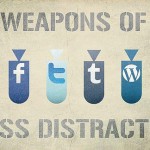
-
[WordPress]ツイッターへ画像付きで自動投稿できる「dlvr.it」が便利過ぎる!
スポンサーリンク [WordPress]ツイッターへ画像付きで自動投稿できる「d …
-

-
Zenbackを導入してから1ヶ月、その結果…
一ヶ月前にZenbackを導入してみました。 その時の記事がコチラ。 うざい!重 …
-

-
アルフォートブラックなんか要らない…ビターに戻してよッ!
スポンサーリンク アルフォートブラックなんか要らない…ビターに戻してよッ! アル …
-
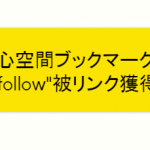
-
【SEO対策】関心空間ブックマークでnofollow被リンクを頂こう!
今回は関心空間からnofollowの被リンクを頂きたいと思います。 関心空間はは …
-

-
ツイッターのアカウント、100個以上作って運用すれば儲かる
スポンサーリンク ツイッターのアカウント、100個以上作って運用すれば儲かる ツ …
-

-
被リンクを増やす無料サービス13選!nofollowじゃない被リンクでアクセスアップを目指す
前回の記事を受けて、そろそろアクセスアップを目指そうかなと思いまして。 ブログ書 …
-

-
簡単でした!ツイッターの始め方
スポンサーリンク 初めてでも簡単。ツイッターの始め方 ツイッターに挑戦してみまし …
-
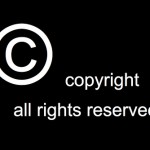
-
転載可能なコンテンツの再転載は可能か不可能か…どっちかのう?
スポンサーリンク 転載可能なコンテンツの再転載は可能か不可能か…どっちかのう? …
-

-
Twitterからの被リンク効果アリ!?ツイログでのSEO対策に影響力はあるのか…
今回も被リンクからのSEO対策です。 Naverまとめ、FC2まとめ、タンブラー …